Obs!: Vi ønsker å gi deg det nyeste hjelpeinnholdet så raskt som mulig, på ditt eget språk. Denne siden er oversatt gjennom automatisering og kan inneholde grammatiske feil eller unøyaktigheter. Formålet vårt er at innholdet skal være nyttig for deg. Kan du fortelle oss om informasjonen var nyttig for deg nederst på denne siden? Her er den engelske artikkelen for enkel referanse.
I OneNote for Windows 10 kan du velge farge og tykkelse på nye og eksisterende pennestrøk når du skal tegne eller lage håndskriftsnotater.
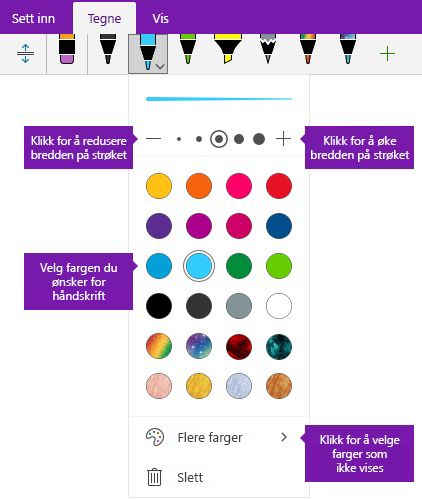
Angi tykkelsen på nye pennestrøk
-
Klikk på Tegne-fanen eller trykk Penn eller merkepenn du vil bruke, klikker du pilen som peker nedover som vises ved siden av det merkede området, og velg deretter den foretrukne håndskriftfarge.
Tips!: Hvis du vil ikke vises i paletten, klikker du Flere farger.
-
Hvis det er nødvendig, klikker du pilen som peker nedover ved siden av penn eller merkepenn utvalget på nytt, og velg deretter tykkelse for håndskriftstrøk tegner ved å gjøre ett av følgende:
-
Trykk +-tegnet så mange ganger som nødvendig for å øke tykkelsen på pennen eller merkepennen.
-
Trykk –-tegnet så mange ganger som nødvendig for å minske tykkelsen på pennen eller merkepennen.
-
-
Tegn eller skriv notater med håndskrift på skjermen.
Tips!: Hvis du vil endre penn eller merkepenn farge eller tykkelse når som helst mens tegning eller skrive notater, gjentar du trinn 1 og 2 etter behov.
Angi farge og tykkelse på eksisterende pennestrøk
Hvis du vil endre farge eller tykkelse på håndskriften som du allerede har tegnet, kan du enkelt foreta justeringer.
-
Klikk Lassomerking-verktøyet til å velge en eksisterende håndskriftstrøk (eller streker) i kategorien Tegne med farge eller tykkelse du vil justere.
-
Klikk eller trykk Penn eller merkepenn du vil bruke, klikker du pilen som peker nedover som vises ved siden av det merkede området, og gjør deretter ett av følgende:
-
Klikk for å merke den foretrukne håndskriftfarge.
Tips!: Hvis du vil ikke vises i paletten, klikker du Flere farger.
-
Trykk +-tegnet så mange ganger som nødvendig for å øke tykkelsen på pennen eller merkepennen.
-
Trykk –-tegnet så mange ganger som nødvendig for å minske tykkelsen på pennen eller merkepennen.
-










